|
無題ドキュメント
「パソコン」での中継器設定です。


一度、本製品を「リセット」しましょう。
1.本製品をコンセント接続し、ランプが以下になるまでお待ちください。

2.先のとがったもの(ボールペンやつまようじ等)を用意し、
本製品の側面にある「RESET」に挿し「続け」、10秒ほど経ってから放します。

3.ランプが以下のようになりましたらリセット成功です。
| 「WPS/STATUS」ランプが点滅 |
|
全ランプが点灯 |
 |
少し経つと
⇒ |
 |
※ランプが変わらない場合は、もう一度「2」の手順をお試しください。
4.1~2分ほど経ちますと、以下のようになります。
これでリセットは完了です。

※5GHz帯への変更は、「WTC-733HWH」かつ、「親機が5GHz対応」が前提です。

1.電源コンセントに接続後、「WPS/STATUS」ランプが「白点灯」になるまでお待ちください。
 |
| ランプ名称 |
色の状態 |
WPS/
STATUS |
白点灯 |
| 2.4GHz |
消灯 |
| 5GHz |
消灯 |
※5Gランプは、
WTC-733HWHのみ搭載。 |
2.中継器の設定をするのに、パソコンを使用します。
まず、パソコンと中継器を接続するには、無線(Wi-Fi)で接続します。
3.パソコンから、中継器の管理画面に以下の方法でアクセスします。
パソコンのブラウザー(Microsoft Edgeなど)を起動し、アドレス欄に下記のURLを入力します。
| http://192.168.3.252 |
キーボードからの入力が難しい場合、
以下の数字はリンクになっていますので、
クリックしてください。
192.168.3.252
※クリックでログイン画面が表示します。
|
<ご注意>
「ネットワークに接続されていません」または「接続されていません」といった表示がでても、問題ありません。
そのまま、アドレスバーに、【192.168.3.252】 をご入力ください。
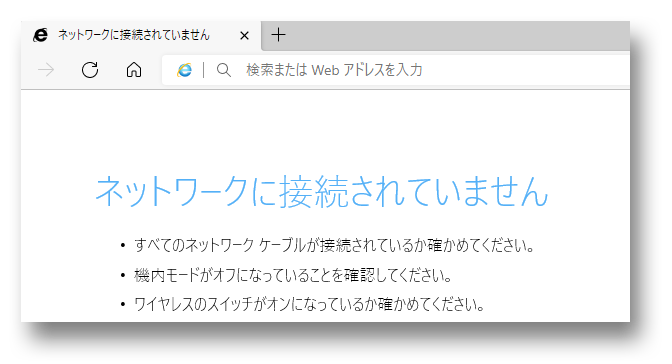
4.ログイン用の入力画面が表示されますので、上下の入力欄に 「admin」 と入力します。
admin
(半角小文字)
|
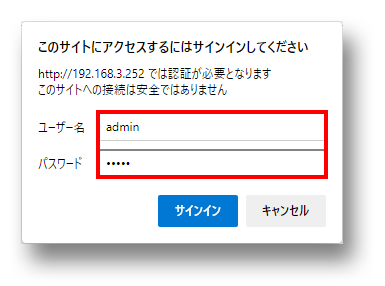
|
5.管理画面が開いたら、左側の「基本設定」をクリックします。

6.次に「5GHz」にチェックを入れて、画面下部の「適用」をクリックします。

次の画面で、「更新」ボタンを押して、全ての画面を閉じてください。
5GHzへの変更は以上で完了です。
※以下の手順に進んでください。
※「2.4GHzから5GHzに変更した」
または、特に「変更不要」の場合は以下参照し、中継器の設定をしてください。
1.親機(Wi-Fiルーター/AP)から、一番近いコンセントに、本製品を差し込みます。

2.電源コンセントに接続後、本製品が完全に起動するまで少しお待ちください。
 |
| ランプ名称 |
色の状態 |
WPS/
STATUS |
白点灯 |
| 2.4GHz |
消灯 |
| 5GHz |
消灯 |
※5Gランプは、
WTC-733HWHのみ搭載。
|
3.中継器の設定をするのに、パソコンを使用します。
まず、パソコンと中継器を接続するには、無線(Wi-Fi)で接続します。
4.パソコンから、中継器の管理画面に以下の方法でアクセスします。
パソコンのブラウザー(Microsoft Edgeなど)を起動し、アドレス欄に下記のURLを入力します。
| http://192.168.3.252 |
キーボードからの入力が難しい場合、
以下の数字はリンクになっていますので、
クリックしてください。
192.168.3.252
※クリックでログイン画面が表示します。
|
<ご注意>
「ネットワークに接続されていません」または「接続されていません」といった表示がでても、問題ありません。
そのまま、アドレスバーに、【192.168.3.252】 をご入力ください。
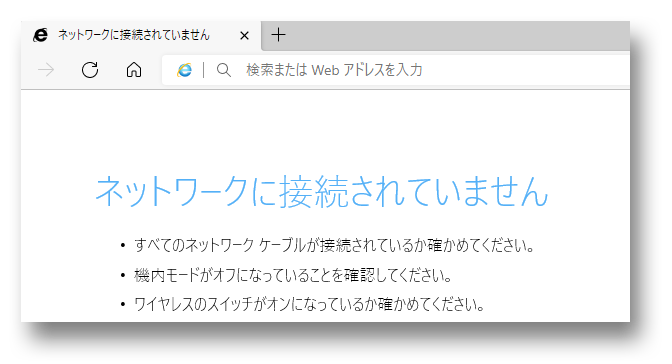
5.ログイン用の入力画面が表示されますので、上下の入力欄に 「admin」 と入力します。
admin
(半角小文字)
|
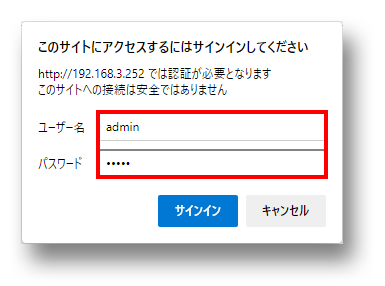
|
6.管理画面が開いたら、左側の「接続ウィザード」をクリックします。

7.SSIDの選択の右にある「検索」をクリックします。

8.自動的に周囲の電波を検索し一覧表示します。

中継したい親機(RTまたはAP)が発している【SSID(電波名称)】の一番右端の選択に、
チェックを入れて、「次へ」 をクリックします。
9.次に、接続するための「無線接続のパスワード」を入力します。
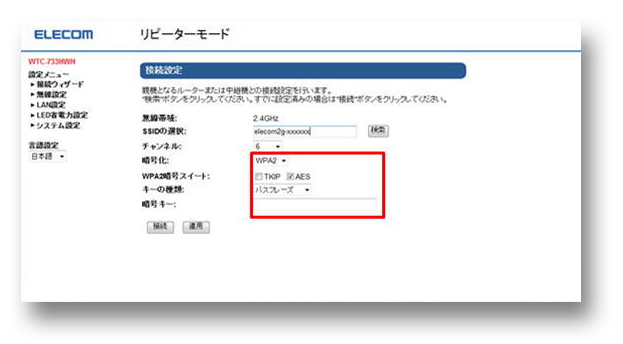

上記9.のSSIDに対しての【接続パスワード】を入力後、「適用」をクリックします。
※無線の暗号化方式により画面が若干変化します。
10.「親機との接続が確認できました!」の表示を確認してください。

11.次に接続状態の確認をします。
中継設定が完了した場合、本製品のLEDランプの状態は、以下のとおりになります。
 |
| ランプ名称 |
色の状態 |
WPS/
STATUS |
白点灯 |
2.4GHzか
5GHz |
白点灯 |
接続した無線帯域のランプが
白点灯します。
|

|